今夏最優惠的方案 ~ CorelDRAW X7優惠價選購活動 !
CorelDRAW全新功能提升~
支援WIN 7作業系統~好用的全新功能~
讓設計透過 CorelDRAW 繪製更隨心所欲~
心動不如馬上行動!
詳細資訊參閱以下連結說明:
http://www.i-services.info/…/coreldraw-x7-%e9%99%90%e6%99%…/
今夏最優惠的方案 ~ CorelDRAW X7優惠價選購活動 !
CorelDRAW全新功能提升~
支援WIN 7作業系統~好用的全新功能~
讓設計透過 CorelDRAW 繪製更隨心所欲~
心動不如馬上行動!
詳細資訊參閱以下連結說明:
http://www.i-services.info/…/coreldraw-x7-%e9%99%90%e6%99%…/
在 CorelDRAW 中,新增到文件的所有文字都會使用 Unicode 字元集編碼。當您開啟或匯入包含文字的繪圖,CorelDRAW 就會將檔案中使用的編碼系統轉換成 Unicode。例如,若您匯入一個較舊的文件,其中包含使用特殊字碼頁 (像是 949 ANSI/OEM – 韓文) 的 8 位元 ANSI 文字,CorelDRAW 就會將字碼頁 949 轉換成 Unicode。如果您開啟文件時未指定字碼頁,CorelDRAW 就會使用預設字碼頁來轉換文字。因此,可能會造成某些文字在 CorelDRAW 中顯示不正確。不過,您可以選取受影響的文字,然後使用適當字碼頁將其轉換回 Unicode,讓文字正確顯示。
Step 1
點選 <檔案 /開啟> 功能表功能選單,
Step 2
在選取字碼頁下拉清單中選擇950 (ANSI/OEM-Traditional Chinese Big5) 字碼選項.
Step 3
在 <替代找不到字型> 的視窗,會顯示出此檔案找不到字型的清單,並替換預設的字型,
Step 4
若要改變替代字型可以在視窗下拉清單中選擇所要替換的字型.即可完全字型替換與編輯~
新增 XAVC S支援
新增加對於 XAVC S 支援,可以讓您對於 Ultra-HD 4K 視訊檔案格式的支援與處理,為了能夠延長 4K 影片拍攝功能的時間,XAVC S 運用 H.264/AVC 格式的 Long GOP 轉碼器來壓縮視訊檔案。Corel VideoStudio X8 加入此新功能,讓使用者可以匯入並轉換視訊來建立4K格式的專案.
只要在 VideoStudio X8 輸出功能表下,選擇設定值下拉清單,即可以選擇套用 XAVC S 視訊檔案格式.
另外 VideoStudio X8 旗艦版也包含以下多樣實用的外掛濾鏡:
1. proDAD Adorage Starter Pack
2. proDAD VitaScene LE
3. proDAD Mercalli SE
4. proDAD Handscript Animation
5. proDAD RotoPen
6. NewBlue FX Essentials IV
7. NewBlue FX Motion Effects
8. NewBlue FX ColorFast
9. NewBlue Background Generator
10. Boris Graffiti 6
Coreldraw 支援可以直接將 Illustrator 的 ai 檔案格式在 Coreldraw 程式內開啟,
Step1
從 Coreldraw X7 檔案功能表點選 <開啟> 項目功能,
Step 2
在彈出來<開啟繪圖>的視窗上,選取要開啟檔案的位置, 即可將 Illustrator 的 ai 檔案開啟,
若是在 Coreldraw 程式內繪製的圖案要儲存為 ai 的島案格式的話,
Step 1
在檔案功能表下點選 <匯出> 項目選項,
Step 2
在匯出的視窗下拉清單中選擇AI-Adobe Illustrator 的檔案格式選項.
Step 3
最後,Adobe Illustrator 匯出視窗上,可以在 <相容性> 選擇要轉存,Adobe Illustrator 版本, 從降存 Illustrator 8.0 – Illustrator CS6 之間版本選擇,若有文字部分需不需要匯出為文字或是轉成曲線,按下 <確定> 按鈕即可完成.
Corel 官網介紹豐富來自世界各地的設計師,他們都是使用 CorelDRAW 取得顯著成就。他們希望透過分享自己的作品與故事,能夠鼓舞其他人積極秀出自己的真正設計風格。
Joseph Diaz 部落格: http://diazsignart.com/news/
影片介紹:https://www.youtube.com/watch?v=Vkvqr_vLkWM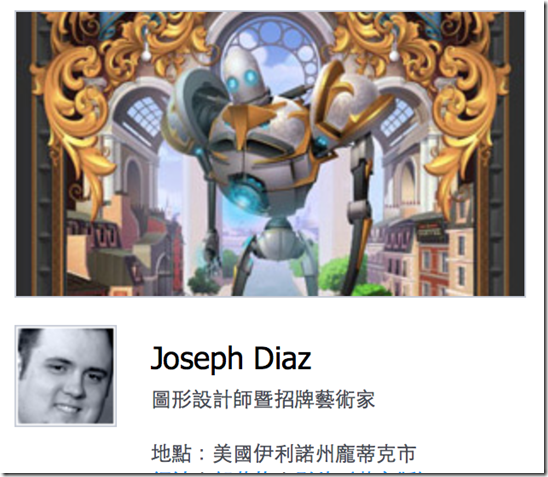
影片介紹: https://www.youtube.com/watch?v=cxChT8bDNJ8
Richard Reilly 部落格: http://fluiddsn.com/
影片介紹: https://www.youtube.com/watch?v=RKGEQAkERGY
影片介紹: http://www.econceptum.com/blog
Silvio Gomes
部落格: http://www.coreldrawchina.com/changjianwenti/cdr-x7-wenjian-sunhuai.html
影片介紹 :http://www.winmultimidia.blogspot.com.br/
CorelDRAW Graphics Suite X7 更新 5 可更新 CorelDRAW Graphics Suite X7.4、X7.3、X7.2、X7.1 或 X7 版本的功能。套用此更新後的組建編號將為 17.5.0.907。
http://www.coreldraw.com/tw/pages/patches/8100054.html
效能與穩定性強化讓您更具生産力。CorelDRAW Graphics Suite X7.5 雖已包括所有付費會員專用的新功能,但請注意此更新亦包含先前 X7 更新的所有功能和效能/穩定度改善功能。
欲下載上述更新,您必須為具有效會員或訂閱資格。
CorelDRAW Graphics Suite X7.5 更新的新功能與改善功能詳述如下:
更新 5
提供超過 340 組全新精選範本。
這些範本可細分為 27 種不同設計風格,適用於各種不同行業與場合,如教育、會計、法律服務、醫療、娛樂和宴會籌備。您使用美工刀 (高級) 分割物件時,CorelDRAW 可將物件外框轉換成弧線,以更完整地保存外框顯示。轉換外框按鈕現在預設為啓用。您現在可從作用中頁面或選取的頁面物件中,透過強化的邊框與銅扣對話方塊 (工具 > 邊框與銅扣),建立橫幅。
您可使用支援瀏覽器與其他應用程式的預設鍵盤快捷鍵縮放預設增量微調。
您現在可自標準工具列快速存取檔案 > 開啟最近使用的檔案指令。
專家見解系列教授課程的最新更新包含:
製作邀請函 作者:Michaela Maginot
Logo Design 作者:Jacob Mesick
效能與穩定性
相較於前版 Service Packs,更新後在效能方面得到的改善如下:
文件
上傳至 DropBox 速度斷斷續續的問題已解決。
PowerClip 工具列啓用時,文件切換不再出現錯誤。
滑鼠滾輪垷在可正常捲動文件。
色彩與填色
反轉 CMYK 物件 (效果 > 變形 > 反轉色彩) 時,CMYK 白色現在可轉換為 100% 純黑色。
強化的檢視功能不再延遲顯示含 Pantone 色彩的填色。
即使使用者名稱含有特殊字元,使用者自訂填色在土耳其語作業系統中現在可正常顯示於個人清單中。
過濾器
CorelDRAW 的 DXF 輸入:您現在可移動套用樣式的線條。
物件
您現在可在 Corel PHOTO-PAINT 中使用對齊導線將物件放置於另一物件上或精準建立新物件,而不用再擔心發生 1 個像素的位差。
您現在可在符號管理員中按下 Enter 鍵以重新命名符號。
文字
您現在可安心使用 Switzerland 字型家族和希柏來文字型。
您現在可複製並貼上文字區塊後的段落文字所有字行。
若您現在從變更文件預設值對話方塊中變更藝術文字預設大小,然後再按一下取消,預設字型大小不會發生變化。無論字型設定為何,土耳其字元都可正常顯示。
CorelDRAW 現在可將亞洲文字斷行規則設定以段落文字預設屬性方式儲存。
您現在可垂直對齊連結文字框架。
開啓含有嵌入和安裝字型的檔案時,PANOSE 字型配對對話方塊不會再顯示。
您現在可透過 Corel CONNECT 安裝亞洲字型。
工具
Corel PHOTO-PAINT 的液態塗抹工具不再出現畫素不足的邊緣。
向量圖形工具可用於選取並移動亞洲、阿拉伯、希柏來文和烏都文文字的字元節點。
移動物件時,連結物件中心點的平行、水平和垂直度量線會隨之移動。
列印
拖曳影像至預覽列印時,螢幕上會顯示藍點框線。
穩定度
含所有格符號的字型 (例如 Stahls’ Mega Greek) 和資料不完全的字型現在可妥善處理,讓應用程式可正常運作。
下列操作不再會造成 CorelDRAW 停止回應:
儲存大型檔案時繼續編輯檔案
儲存按鈕再次作用前,重複按一下在標準工具列上的儲存按鈕
編輯漸層填色後,按下空白鍵。
下列操作不再會造成 Corel PHOTO-PAINT 停止回應:
拖曳擋案至 Corel PHOTO-PAINT 文件並切換縮放層級
關閉檔案並提示儲存變更時,以互動式填色工具套用填色並按下取消。
發行日期:
2015-06-08